Word插入图片后表格自动调整大小的方法
2023-07-04 10:07:32作者:极光下载站
Word是很多小伙伴都在使用的一款文字文档编辑程序,在这款程序中,我们不仅可以对文字文档中的文字字体、字号、段落格式等进行设置,还可以在文档中插入图片、形状、表格等各种内容。在文档中插入表格之后,有的小伙伴想要让表格自动调整为图片大小,这时我们只需要选中表格,然后在“布局”的子工具栏中打开“单元格边距”工具,最后在弹框中将“自动重调尺寸以适应内容”选项进行勾选即可。有的小伙伴可能不清楚具体的操作方法,接下来小编就来和大家分享一下Word插入图片后表格自动调整大小的方法。
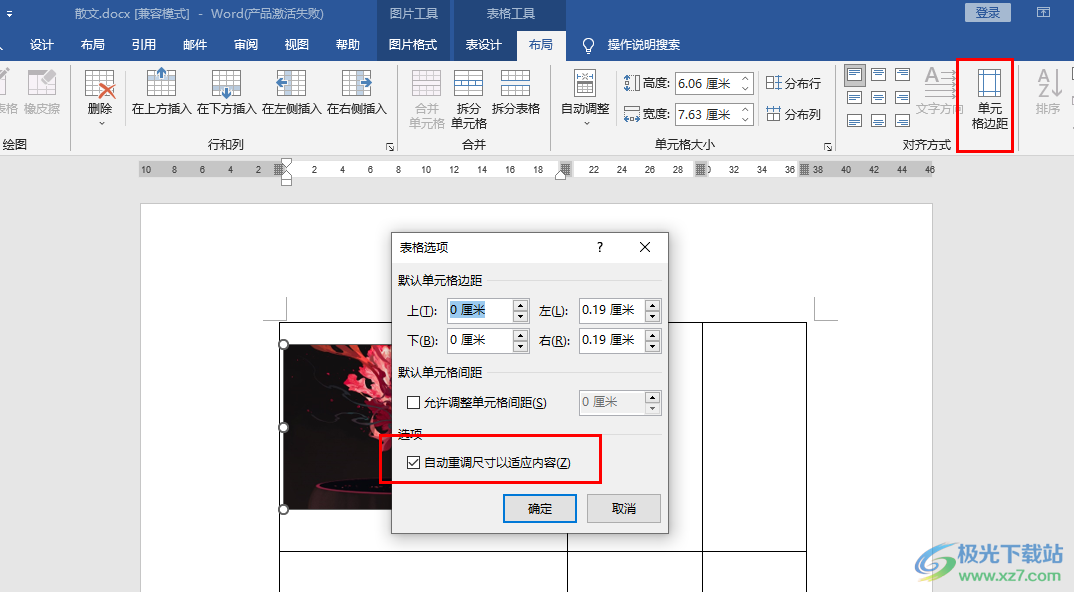
方法步骤
1、第一步,我们先在电脑中找到一个需要编辑的文字文档,然后右键单击选择“打开方式”,再在菜单列表中点击选择“Word”选项
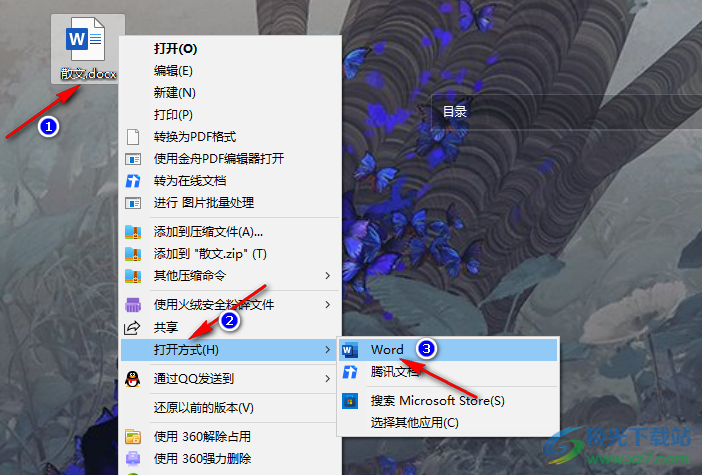
2、第二步,进入Word页面之后,我们在该页面中点击打开“插入”工具,然后在插入的子工具栏中打开“表格”工具,再在下拉列表中选择自己需要的表格行数与列数
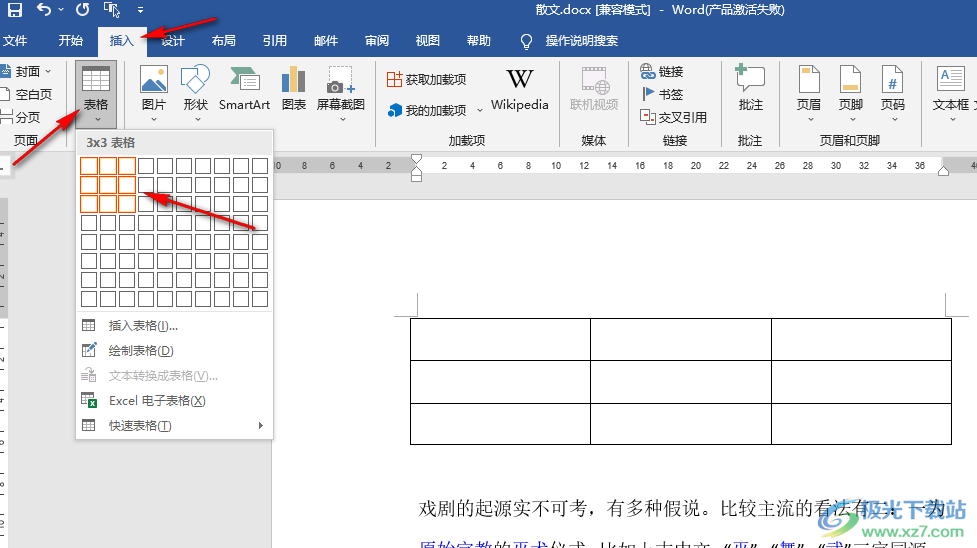
3、第三步,插入表格之后,我们选中表格,然后在“表格工具”下打开“布局”工具,接着在布局子工具栏中点击打开“单元格边距”工具
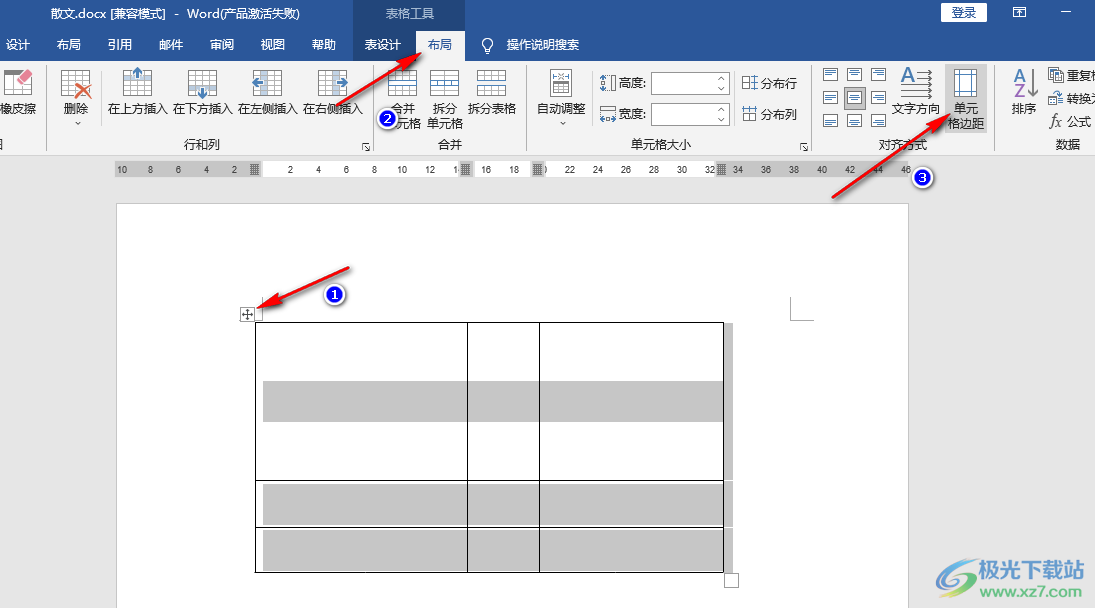
4、第四步,进入表格选项页面之后,我们在该页面中将“自动重调尺寸以适应内容”选项进行勾选,然后点击“确定”选项
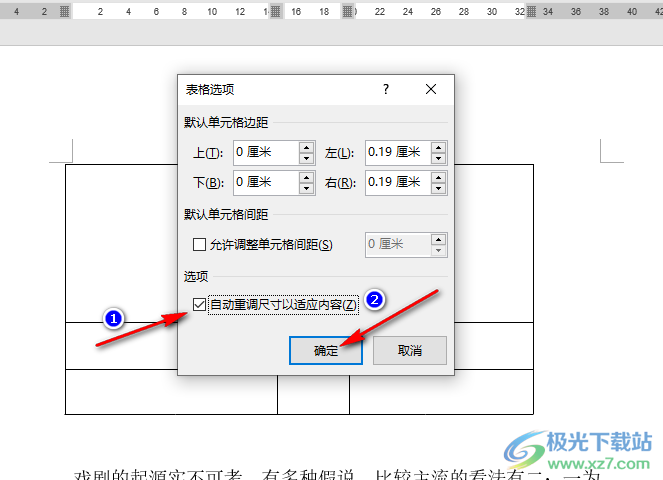
5、第五步,设置好自动重调尺寸之后,我们在表格中插入图片,表格就会自动按照图片大小进行表格大小调整了
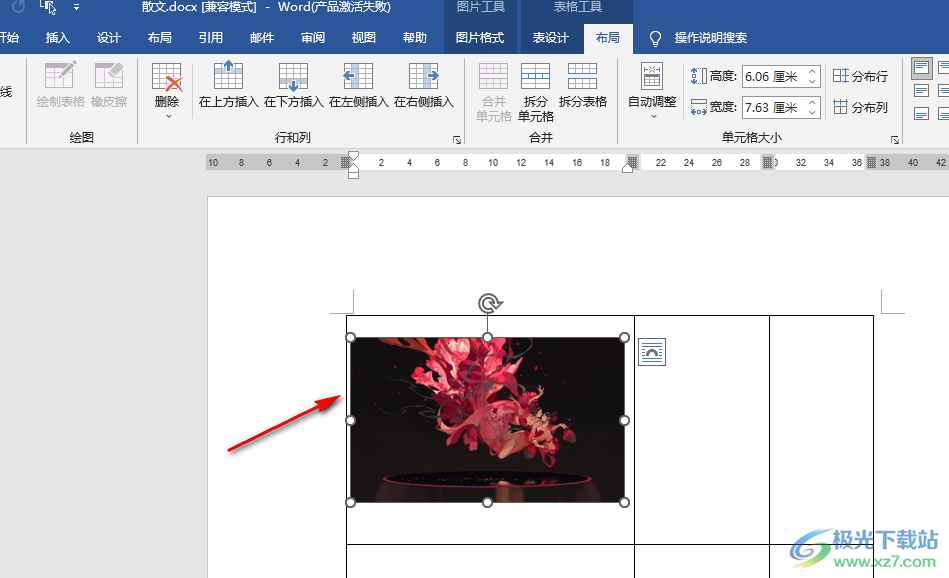
以上就是小编整理总结出的关于Word插入图片后表格自动调整大小的方法,我们在Word中插入一个表格,然后在“布局”的子工具栏中点击打开“单元格边距”工具,接着在表格选项页面中将“自动重调尺寸以适应内容”选项进行勾选,最后点击确定选项即可,感兴趣的小伙伴快去试试吧。
